Создание базы данных

При создании структуры таблиц таблиц в верхней части окна задаются имена полей, тип данных, отмечаются ключевые поля. В нижней части окна в области под названием Свойства поля во вкладке Общие задаются свойства активного поля. Если ключ составной, ключевые поля расположить в начале таблицы и выделить строки с этими полями и нажать на панели инструментов кнопку Ключевое поле. Слева от имени… Читать ещё >
Создание базы данных (реферат, курсовая, диплом, контрольная)
Создадим новую базу данных «27». После загрузки Microsoft Access открывается диалоговое окно Создание базы данных, в котором следует установить переключатель Новая база данных и нажать кнопку ОК. В появившемся окне Файл новой базы данных выберем диск и папку, где будет расположена новая база данных. В окне Имя файла введем имя файла базы данных — 27. Затем следует нажать кнопку Создать.
Окно базы данных обеспечивает возможность просмотра и управления объектами базы данных.
Рис. 1. Окно базы данных «27»
Структура таблиц
Приступим к созданию таблиц базы данных.
В окне 27: база данных на панели объектов выбрать Таблицы. Нажать кнопку Создать на панели инструментов и выбрать в окне Создание таблицы в режиме конструктора.
Описание структуры таблиц базы данных 27 представлено в таблице:
Табл. 9.
Имя таблицы. | Имя поля. | Ключ. | Тип данных. |
Изделие. | Код_изд. | ДА. | Числовой. |
Наимен_изд. | ; | Текстовый. | |
Код_ед изм. | ; | Текстовый. | |
Цена. | ; | Числовой. | |
№ склада. | ; | Числовой. | |
Заказчик. | Код_зак. | ДА. | Числовой. |
Наимен_зак. | ; | Текстовый. | |
Адрес. | ; | Текстовый. | |
Договор | № дог. | ДА. | Числовой. |
Код_зак. | ; | Числовой. | |
ТТН. | № ТТН. | ДА. | Числовой. |
Дата отгрузки. | ; | Дата/время. | |
№ дог. | ; | Числовой. | |
СТТН. | № ТТН. | ДА. | Числовой. |
Код_изд. | ДА. | Числовой. | |
Кол-во. | ; | Числовой. | |
ПП. | № ПП. | ДА. | Числовой. |
№ ТТН. | ДА. | Числовой. | |
Дата оплаты. | ; | Дата/время. | |
СПП. | № ПП. | ДА. | Числовой. |
№ ТТН. | ДА. | Числовой. | |
Код_изд. | ДА. | Числовой. | |
Кол-во. | ; | Числовой. |
В окне Изделие: таблица создать структуру таблицы Изделие согласно приведенному описанию в таблице выше.
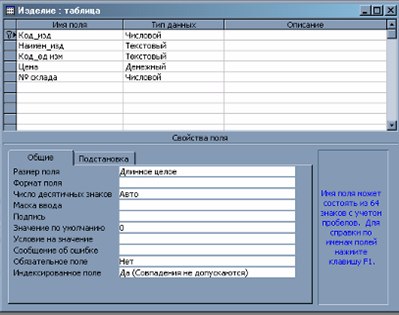
Рис. 2. Структура таблицы Изделие
При создании структуры таблиц таблиц в верхней части окна задаются имена полей, тип данных, отмечаются ключевые поля. В нижней части окна в области под названием Свойства поля во вкладке Общие задаются свойства активного поля.
В столбце Имя поля указываются имена полей таблицы, а в столбце Тип данных — тип поля (выбирается из раскрывающегося списка).
Ограничимся следующими типами данных: текстовые, числовые, денежные, дата/время.
Текстовый тип данных применяют для тех полей, которые не участвуют в расчетах.
Числовой тип задают числовым данным (например, количество).
Денежный тип задают денежным данным (например, цена, сумма) Тип дата/время используется для формирования дат.
Рассмотрим некоторые свойства поля:
Обязательное поле. Если указывается Да, то пустые значения данного поля не допускаются. Ключевое поле всегда обязательное!
Индексированное поле. Индексы позволяют ускорить поиск записей в больших таблицах. По номеру записи осуществляется прямой доступ к искомой записи в таблице. Для свойства Индексированное поле при наличии простого ключа устанавливается значение Да (Совпадения не допускаются). Для составных ключей из списка выбираются Да (Допускаются совпадения).
Для определения ключевого поля надо сделать поле активным и нажать на панели инструментов кнопку Ключевое поле. Слева от имени ключевого поля появится символ Ключ.
Если ключ составной, ключевые поля расположить в начале таблицы и выделить строки с этими полями и нажать на панели инструментов кнопку Ключевое поле. Слева от имени каждого ключевого поля появится символ Ключ.
Для сохранения таблицы закрыть ее, а затем ввести имя. Сохранить таблицу Изделие.
Затем последовательно создать структуры таблиц Заказчик, Договор, ТТН, СТТН, ПП, СПП.